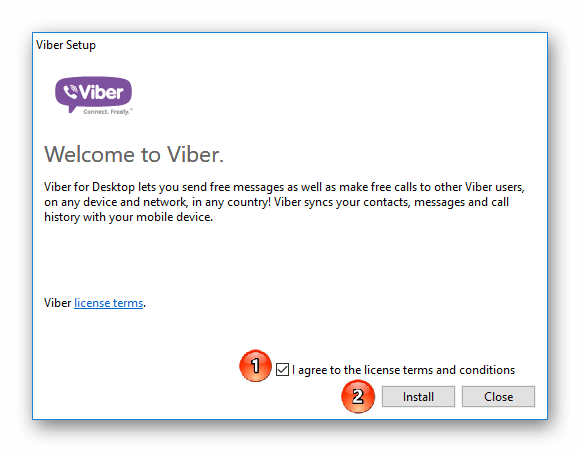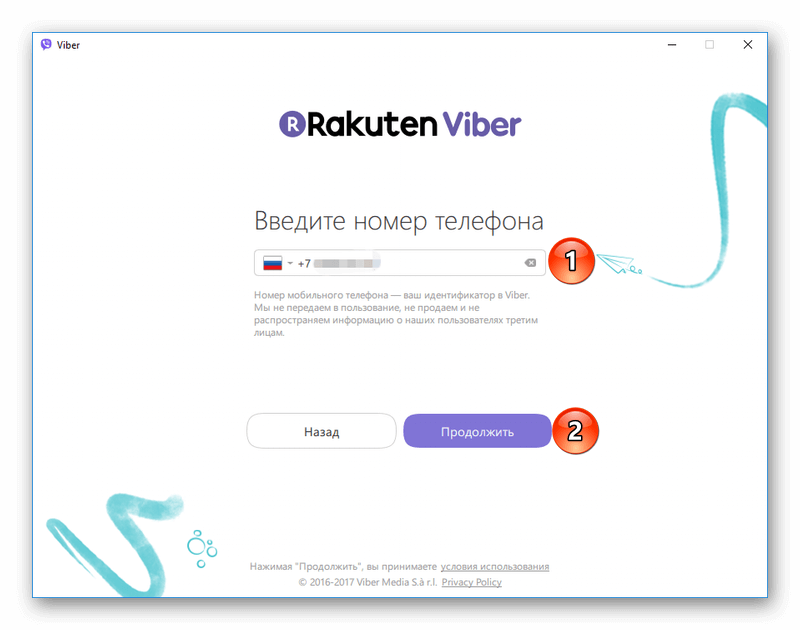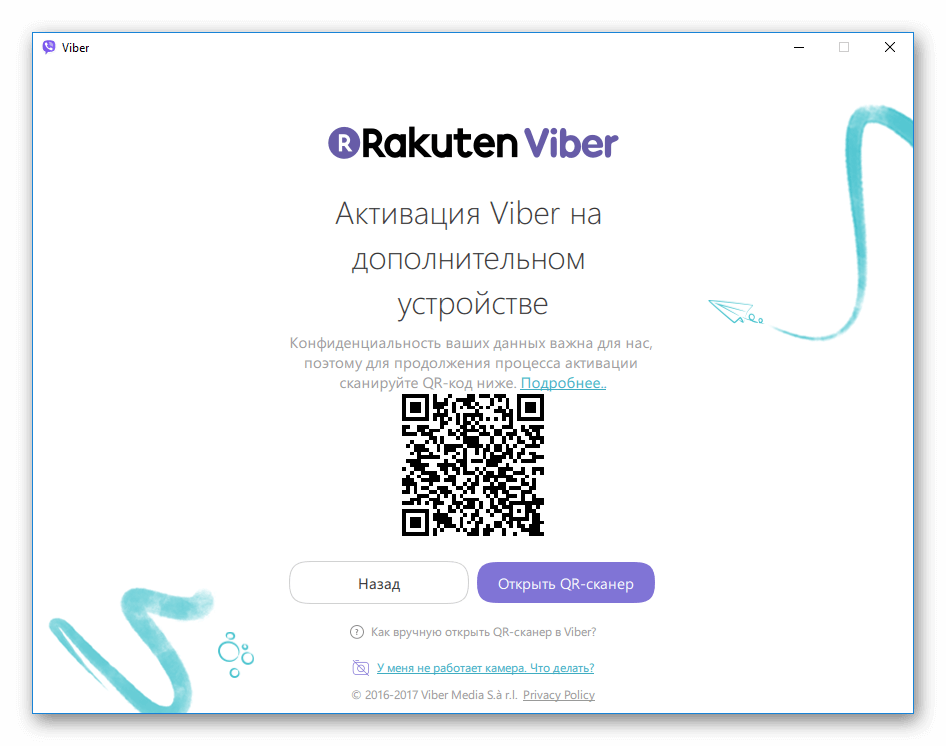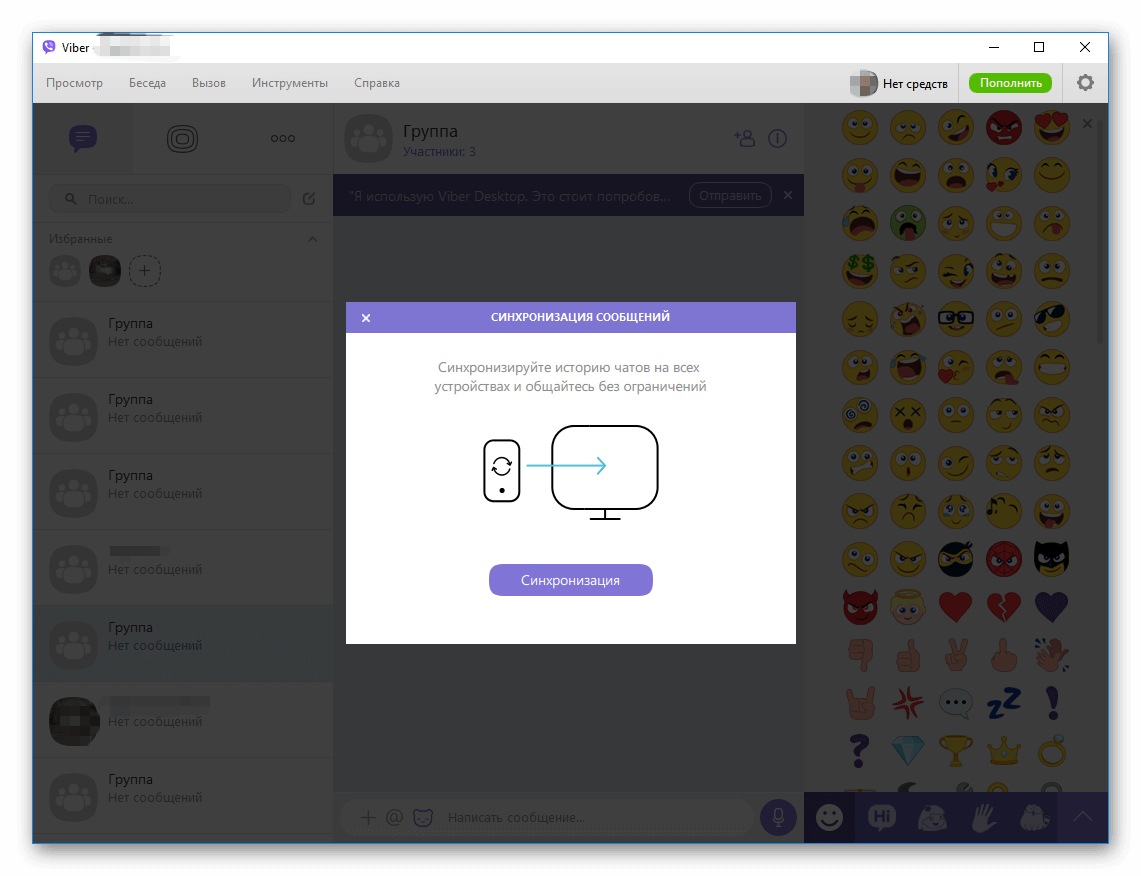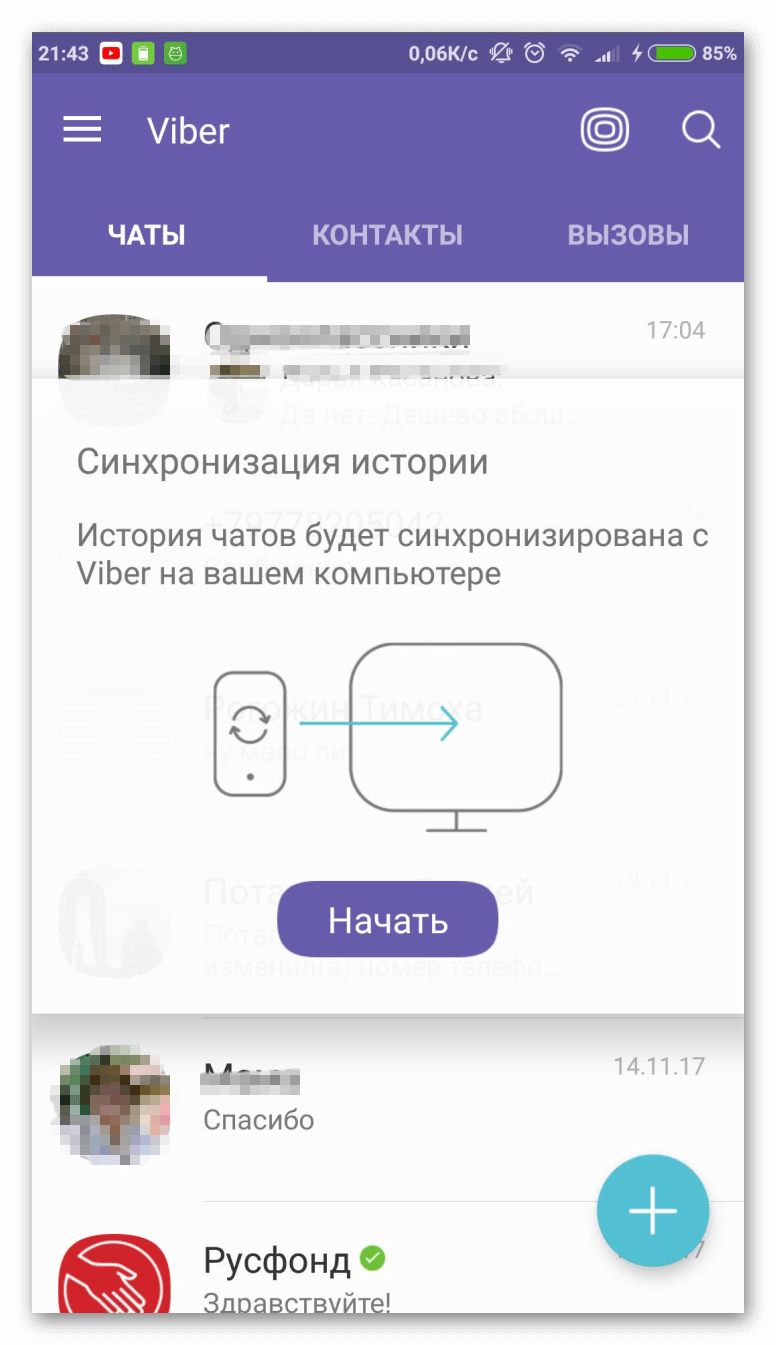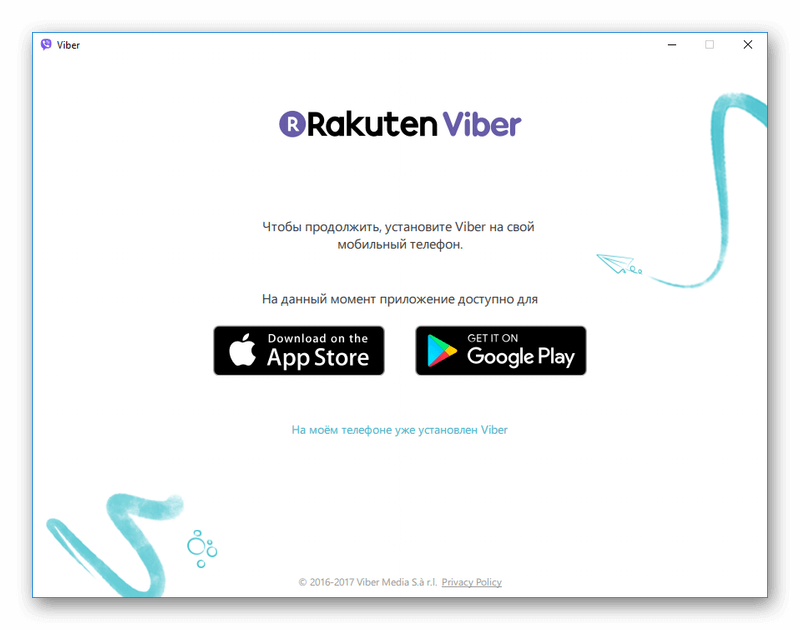- Настройка Viber на компьютере — функционал и возможности
- Для чего нужна настройка Вайбера
- Настройка мессенджера с компьютера
- Учетная запись
- Viber Out
- Аудио и видео
- Медиафайлы
- Безопасность и конфиденциальность
- Уведомления
- Оформление и темы
- Пошаговая установка Viber на компьютер
- Можно ли установить Вайбер на компьютер
- Системные требования
- Как скачать программу
- Порядок установки
- На Windows
- На Mac
- На Linux
- Начало использования мессенджера
- Как настроить Вибер на компьютере
- Настройки Вибер на ПК
Настройка Viber на компьютере — функционал и возможности
Viber – не только удобное и полезное приложение, но еще и довольно универсальное. Его можно использовать не только на смартфоне, но и на компьютере. Компьютерная версия является полностью идентичной мобильной и подчиняется ее настройкам. Если Вайбер установлен на нескольких устройствах, то данные приложения синхронизируются – все сообщения, звонки и книга контактов совпадает. Поэтому если вы хотите для большей комфортности параллельно пользоваться Вайбером на компьютере, то ознакомьтесь с правилами настройки.
Для чего нужна настройка Вайбера
Итак, вы скачали и установили Viber на свой компьютер, прошли авторизацию по номеру телефона и теперь можете приступать к работе. Несмотря на то, что мобильная и компьютерная версия очень схожи, однако все равно присутствуют свои различия. Кроме того, разработчики не заложили в десктопную версию ряд функций, с помощью которых можно производить настройку профиля. Поэтому чтобы уверенно себя чувствовать в Вайбере за компьютером, важно ознакомиться с функционалом и правильно настроить приложение. Это позволит быстро и комфортно в нем работать.
Настройка мессенджера с компьютера
Теперь рассмотрим все пункты в Вайбере, которые доступны для настройки. Войдите в каждый из пунктов и изучите возможные опции, представленные для компьютера.
Учетная запись
Учетная запись создается с телефона и регистрируется за мобильным номером. Там же вы можете установить или сменить фото, имя, свои личные данные. Управление профилем осуществляется только с мобильной версии. На компьютере вы можете только просмотреть информацию согласно вашему профилю и внести следующие изменения:
- настроить фон;
- изменить язык интерфейса;
- включить или выключить автоматический запуск программы при включении компьютера.
Viber Out
Viber Out – специальная функция в приложении, о которой не все знают, так как она является платной. С ее помощью можно звонить и отправлять сообщения тем пользователям, кто не зарегистрирован в Вайбере. Но чтобы подключить себе Viber Out, вы должны через личный кабинет пополнить себе счет. Компания обещает подключение услуги по доступным тарифам, которые будут не выше, чем общение в роуминге. Контроль за счетом вы можете производить через свой профиль, а для пополнения есть отдельная кнопка в компьютерной версии сверху справа, которая так и называется «Пополнить».
Более подробно узнать о тарифах платной опции Viber Out вы сможете с сайта компании – Viber.com, в разделе под соответствующим названием. Первая неделя будет бесплатной в качестве пробного периода.
Аудио и видео
Вайбер в десктопной версии имеет отдельный раздел под названием «Аудио и видео». В настройках в разделе «Аудио и видео», вы также сможете установить громкость оповещения, проверить исправность микрофона – вкл/выкл и качество видеоизображения. Сделать это нужно до того, как вы начнете аудиозвонок или видеоконференцию, чтобы быть уверенным в исправности камеры и микрофона.
Медиафайлы
В любой из версии Вайбера есть возможность обмениваться медиафайлами. А это значит, что вы можете как отправить любой файл – картинку, фото или видео с ноутбука или ПК, так и сохранить на устройстве. Также присутствует функция автоматического сохранения все входящих медиафайлов, она так и называется «Сохранить в галерею». После настройки функции все файлы будут сохраняться на компьютер в раздел «Изображения», папка «ViberDownload».
Если вы активизируете функцию «Сохранять в галерею», то даже при удалении программы или деактивации учетной записи все полученные файлы в Вайбере будут сохранены в памяти ПК или ноутбука.
Безопасность и конфиденциальность
Переходим к следующему разделу компьютерной версии Вайбера – это «Конфиденциальность». Здесь можно настроить отдельные пункты, касающиеся безопасности профиля, и ознакомиться со справочными сведениями. Если быть точнее, то вы найдете такие пункты:
- очистить верифицированные контакты;
- политика конфиденциальности (справочная информация);
- деактивировать учетную запись;
- персонализация рекламы.
Одной из главных функций здесь является деактивация учетной записи на компьютере. Она подразумевает удаление профиля пользователя с сервера Вайбера. Причем подобным действием вы отвязываете компьютер от смартфона и можете дальше пользоваться Вайбером на телефоне, а сама программа остается на устройстве и при необходимости, вы можете в будущем снова авторизоваться и синхронизировать ПК с мобильной версией.
По сравнению с основной версией, которая установлена на смартфоне, Вайбер на ПК или на ноутбуке имеет ряд ограниченных действий в разделе «Конфиденциальность», так как не может управлять учетной записью.
Уведомления
Для комфортной работы обязательно нужно настроить уведомления, которые будут отражаться внизу экрана ПК или ноутбука в качестве оповещения новых сообщений. Также вы можете полностью отключить уведомления или выбрать стандартную мелодию в качестве звукового сигнала.
Оформление и темы
Если вы хотите сделать интересной и оригинальной свою переписку, то вы можете установить для всех или конкретно для отдельного чата фон. Программа предложит вам доступные темы, вам останется выбрать понравившуюся и нажать «Установить». Теперь вместо белого текстового поля, где содержится переписка, будет отражаться интересный принт.
Таким образом, после установки на компьютер или ноутбук десктопную версию и подвязав ее к смартфону, обязательно ознакомьтесь со всеми параметрами приложения и произведите настройку приложения. Для этого существует специальная кнопка в правом верхнем углу, представленная в виде шестеренки. Правильная настройка позволит не только с пользой, но и достаточно удобно пользоваться Вайбером на компьютере, даже несмотря на то, что ряд основных функций в такой версии отсутствует.
Источник
Пошаговая установка Viber на компьютер
Сегодня без такой программы, как мессенджер уже невозможно обойтись. Одним из наиболее популярных мессенджеров является Viber. Приложение Вайбер стало доступным не только для смартфонов, но и для других устройств – планшетов, компьютеров и ноутбуков. Такие расширенные возможности позволяют всегда оставаться в сети, работать с медиафайлами или переписываться при помощи клавиатуры. Это очень удобно и во время работы на компьютере не вынуждает отвлекаться на телефон при входящих сообщениях или звонках.
Можно ли установить Вайбер на компьютер
Большинство многих мобильных приложений являются недоступными для компьютеров, однако разработчики Viber позаботились об этом и для своих пользователей выпустили десктопную версию. Смысл ее заключается в том, что она не может работать сама по себе, а привязывается к учетной записи на телефоне, в результате чего два устройства синхронизируются и переписка отображается и на смартфоне, и на ПК. Это очень удобно, особенно если вы много времени проводите за компьютером или ноутбуком и не хотите отвлекаться на телефон, чтобы ответить на сообщение. Кроме того, установленная версия на ПК позволяет организовать рабочий процесс и чаще всего используется именно в этих целях.
Системные требования
Как и к мобильным устройствам, к компьютерам компания также выставляет определенные системные требования. Перед тем как вы установите мессенджер на свой компьютер, сначала ознакомьтесь с минимальными техническими параметрами к будущей системе:
- для Windows – версия операционной системы не ниже 7, Windows XP;
- для MacOS – версия платформы от 10.14 и выше;
- для Linux – на платформе Ubuntu, Fedora.
Для Linux, Windows Vista и MacOS от 10.7 предоставляется возможность установки Вайбера только устаревших версий, в интерфейсе которых могут отсутствовать отдельные функции.
Соблюдение системных требований является важной особенностью. При несоответствии технических характеристик, приложение может не установиться на компьютер или работать с ошибками, зависать. Поэтому перед тем как скачать установочный файл, сначала убедитесь в соответствии требований, через строку поиска или через раздел «Сведения о системе», а потом приступайте к установке.
Как скачать программу
Чтобы установить Вайбер на ПК, сначала нужно скачать установочный файл для своей операционной системы. Чтобы не искать Вайбер десктопной версии через разные сайты, которые могут быть подозрительными или нанести вред вашей системе, скачайте установочный файл на нашем сайте:
- Внизу выберите свой тип операционной системы и нажмите на кнопку «Скачать Viber».
- Укажите место для сохранения файла.
- Дождитесь окончания загрузки.
- Перейдите в папку с загрузкой и запустите установочный файл ViberSetup.exe.
Скачать программу на нашем сайте вы можете абсолютно бесплатно. Для этого вам не нужно регистрироваться или подтверждать действие смс-кодом. Все представленные утилиты являются безопасными и проверенные антивирусной программой. Поэтому вы можете смело скачать, а после сразу установить мессенджер на свой компьютер.
Порядок установки
После того как вы скачали Вайбер на компьютер, можно его установить. В зависимости от типа своей системы, ознакомьтесь с инструкцией по установке.
На Windows
Платформа Windows отличается простым и понятным интерфейсом, а также высокой адаптивностью со многими приложениями. Поэтому проблем с установкой обычно не возникает. Следуйте нижеприведенным указаниям:
- Запускаете установочный файл, для продолжения нажимаете «Install».
- Ждете несколько секунд, пока программа завершит установку, и переходите к авторизации.
- На экране появляется окно с приветствием, нажимаете «Продолжить».
- Далее подтверждаете, что у вас есть Viber на телефоне.
- Указываете свою страну и номер мобильного телефона.
- На экране появляется QR-код, который вы должны отсканировать через камеру смартфона, предварительно войдя в Вайбер.
- При успешном сканировании два устройства сопрягаются, и происходит полная синхронизация приложения.
Обязательно нужно указать тот же номер мобильного телефона, за которым закреплена учетная запись на смартфоне. После синхронизации смартфон является основным устройством, с которого происходит настройка, а компьютер дополнительным.
На Mac
Для Макбуков процедура установки будет аналогичной стандартному процессу:
- Запускаете установочный файл с папки с загрузкой.
- Подтверждаете продолжение установки.
- Переходите к авторизации.
- На вопрос «Есть ли у вас Viber на телефоне», нажимаете «Да».
- Указываете из списка страну и вписываете номер мобильного телефона.
- Сканируете из приложения со смартфона QR-код на ноутбуке.
- Переходите к работе. На экране загружается главное меню Вайбера, можно приступать к общению.
На Linux
Установка на компьютерную платформу Linux имеет свои особенности, которые отличаются от Windows и Mac. Перед началом установки ознакомьтесь с порядком действий:
- Запускаете установочный файл, ранее скачанный для Linux.
- Нажимаете «Установить/Install».
- В установочном окне появится окно администрирования, поэтому для продолжения следует ввести пароль пользователя и нажать «Аутентификация».
- Теперь переходите в папку «Applications» и запускаете приложение Viber.
- Подтверждаете наличие Вайбера на телефоне, указываете страну и вводите номер телефона.
- Далее сканируете QR-код с приложения в телефоне и переходите с компьютера в такой же мессенджер.
Чтобы проблем со сканированием не произошло, на вашем смартфоне должна быть установлена последняя версия Вайбера. А вот если на компьютер вы скачали старую версию приложения, то вместо QR-кода нужно будет вписать код-пароль
Так как в 2017 году компания Viber отменила поддержку для операционной системы Linux, то скачать и установить последнюю версию приложения на компьютер не получится. Однако даже если вы установите одну из предыдущих версий Вайбера, вы все равно сможете полноценно пользоваться программой, общаться со своими друзьями через ПК и обмениваться медиафайлами.
Начало использования мессенджера
После того как вы установили Вайбер, переходите к началу его использования. Десктопная версия на компьютере полностью подчиняется всем настройкам на смартфоне и синхронизирует историю переписки, контакты. По своему интерфейсу, компьютерная версия практически ничем не отличается от мобильной. Здесь также есть три основные вкладки:
Некоторые функции на компьютере отсутствуют, но их можно настроить через телефон. Особым удобством является обмен фото, видео и картинок, которые потом можно сохранить на компьютере. Иконки для нового сообщения или звонка являются аналогичными, поэтому долго разбираться с возможностями компьютерной версии вам не придется. Если в какой-то момент вы захотите отключить компьютер от смартфона и прекратить синхронизацию, вы сможете это сделать через мобильную версию (Еще – Настройки – компьютеры и планшеты).
Источник
Как настроить Вибер на компьютере
Приложение Viber, в отличие от главного своего конкурента Whatsapp, может устанавливаться не только на мобильные устройства. Создателями программы предусмотрена возможность её использования на персональном компьютере. Поэтому многие пользователи начали задумываться над тем, как настроить Вайбер на компьютере.
Настройки Вибер на ПК
А для этого нужно сначала скачать и установить программу. Осуществляется это следующим образом:
- Скачать установочный файл для необходимой операционной системы.
- Начать установку, поставив галочку и согласившись с условиями разработчиков.
- Запустить установленную программу.
- Правильно ввести свой номер в окошке активации.
- Открыть мессенджер на телефоне и отсканировать им QR-код на ПК.
- Если на компьютер нужно перенести все чаты, то делаем синхронизацию.
- при этом на телефоне нужно будет подтвердить действие.
После этого можно пользоваться Вайбером – начинать звонить или отправлять текстовые сообщения. Важно перед установкой убедиться, что ваш ПК полностью соответствует аппаратным и системным требованиям, чтобы приложение работало без нареканий. И помните, что инсталляция Вибера на дексктоп возможна при активации этого приложения на мобильном устройстве. Поэтому система задаст вам вопрос относительно того, пользуетесь ли вы Вибером на смартфоне. Если ответить «нет», то программа настоятельно порекомендует установить Viber на телефоне, предложив ссылки на различные мобильные операционные системы.
После установки Вибера откроется небольшое окно, в левой части которого расположено меню вкладок. К примеру, в меню диалогов вы можете видеть все беседы, которые будете вести на ПК. Так как для общения через компьютер или смартфон применяется общий аккаунт, то беседы и там, и там автоматически синхронизируются. То есть сообщения, которые вы получите на ПК, тут же будут отображены на смартфоне. Приложение для компьютера может поддерживать видеосвязь, однако, пока эта функция находится на доработке.
Теперь вы знаете, как настроить Вайбер и получаете возможность бесплатно общаться со своими родными и друзьями, которые живут от вас очень далеко.
Источник